今回はCLIP STUDIO PAINT PROの素材パレット内から素材を探す方法について紹介します
CLIPSTUDIOの素材パレットの中には特別なことはしなくても初期段階からたくさん素材が搭載されています
しかし、実際にどんな素材が搭載されているのは分からない方が圧倒的に多いはずです
ここではフォルダ内にある素材の確認方法と自分が使いたい素材の探し方について紹介します
素材フォルダ内から素材を探す方法は複数存在します
今回は3つの方法を紹介します
- フォルダータグ名を選択する
- 【検索タグ】から素材を探す
- 【検索キーワード】から探す

それでは順番に確認していきましょう
フォルダータグ名を選択する
フォルダータグ名とは以下の部分のことを指します
- カラーパターン
- 単色パターン
- 漫画素材
- 画像素材
- 3D
- ダウンロード
- お気に入り
という項目があります
実際の画面は以下のようになっているはずです
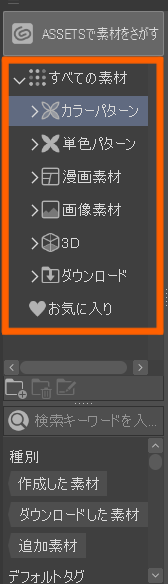
各フォルダータグ名を選択することによってフォルダー内にある素材を一覧で表示することが可能です
以下【▷】マークをクリックするとさらに細分化されたフォルダータグが表示されるようになっています
例えば【カラーパターン】のフォルダーの【▷】マークをクリックすると以下のように
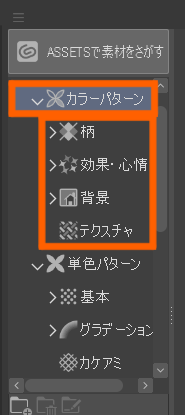
フォルダーが表示されることが確認できます
【カラーパターン】のフォルダーの中には
- 柄
- 効果・心情
- 背景
- テクスチャ
のさらに細分化されたフォルダーが収納されているというわけです
【検索タグ】から素材を探す
素材フォルダを見ると↓のように単語が羅列されていると思います

この箇所のことを【検索タグ】と呼びます
この【検索タグ】をクリックすることで自分が探している素材を効率よく探すことができます
例えば

『チェック』という【検索タグ】をクリックすると以下のように『チェック』のタグがついている素材が表示されます


チェック柄の素材がたくさんでてきましたね!
【検索キーワード】から探す
タグ名や素材名を検索キーワードを入力することで素材をピンポイントで探すことができます
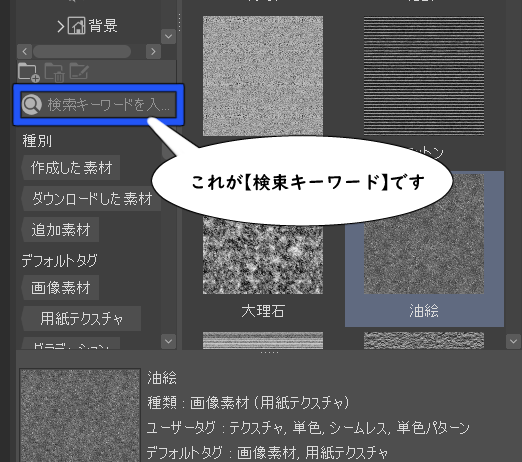
検索キーワードを入力して素材を探す際には先ほど紹介した【検索タグ】を併用した状態でも可能です

フォルダータグのカテゴリーを把握していないうちは検索の範囲を絞りすぎず『すべての素材』を選択した状態で行うことをおすすめします
まとめ
いかがでした?
今回はCLIP STUDIO PAINT PROの素材パレット内から素材を探す方法について紹介しました
素材パレットの扱い方は初期の段階ですべてを理解するのは簡単なことではありません
少しずつ使用しながら機能を覚えていきまながら創作活動を行うことをおすすめします




コメント